本地账户创建
一、安装
1.安装vsftp服务
yum -y install vsftpd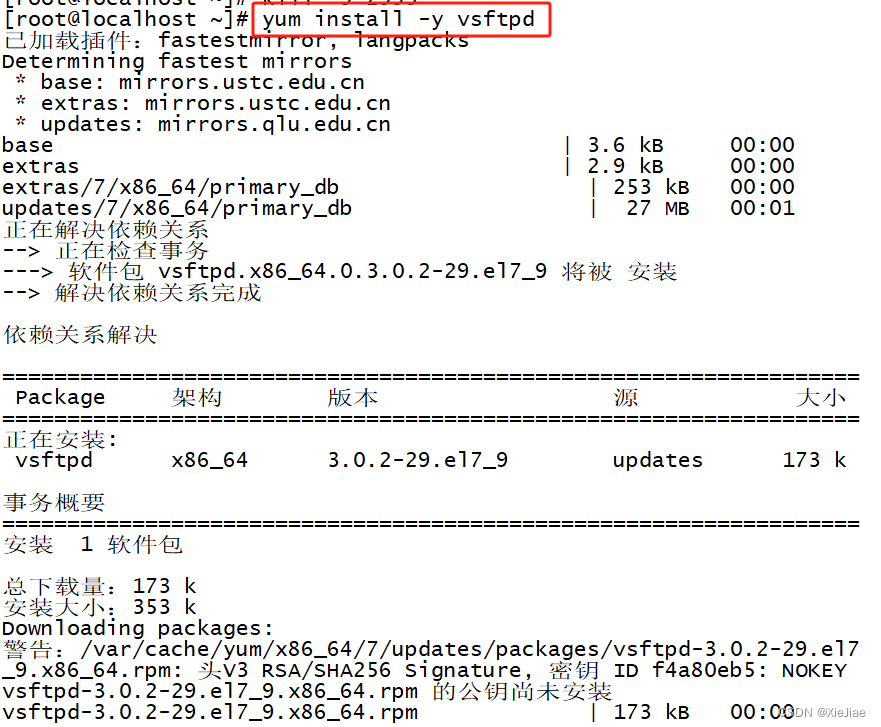
二、修改配置文件
1.修改/etc/vsftpd/vsftpd.conf配置文件
这里我对配置文件进行重写编辑了,对应配置的作用会注释出来
#备份配置文件
mv /etc/vsftpd/vsftpd.conf /etc/vsftpd/vsftpd.conf.bak
#对配置文件进行重写
vim /etc/vsftpd/vsftpd.conf
anonymous_enable=NO #禁止匿名用户访问FTP服务。
local_enable=YES #允许本地用户访问FTP服务。
write_enable=YES #允许用户上传文件到FTP服务器。
local_umask=022 #设置本地用户上传文件时的默认权限掩码为022。
dirmessage_enable=YES #启用向用户显示目录信息。
xferlog_enable=YES #启用传输日志记录。
xferlog_file=/var/log/xferlog #指定传输日志文件的路径。
connect_from_port_20=YES #指定数据连接从端口20发起。
xferlog_std_format=YES #使用标准的传输日志格式。
listen=YES #指定FTP服务器在IPv4地址上监听连接请求。
listen_ipv6=NO #禁止FTP服务器在IPv6地址上监听连接请求。
pam_service_name=vsftpd #指定PAM(Pluggable Authentication Modules)服务的名称为vsftpd。
userlist_enable=YES #启用用户列表功能。
tcp_wrappers=YES #启用TCP包过滤器(TCP Wrappers)功能,用于访问控制。
allow_writeable_chroot=YES #允许用户在chroot环境中创建或修改文件。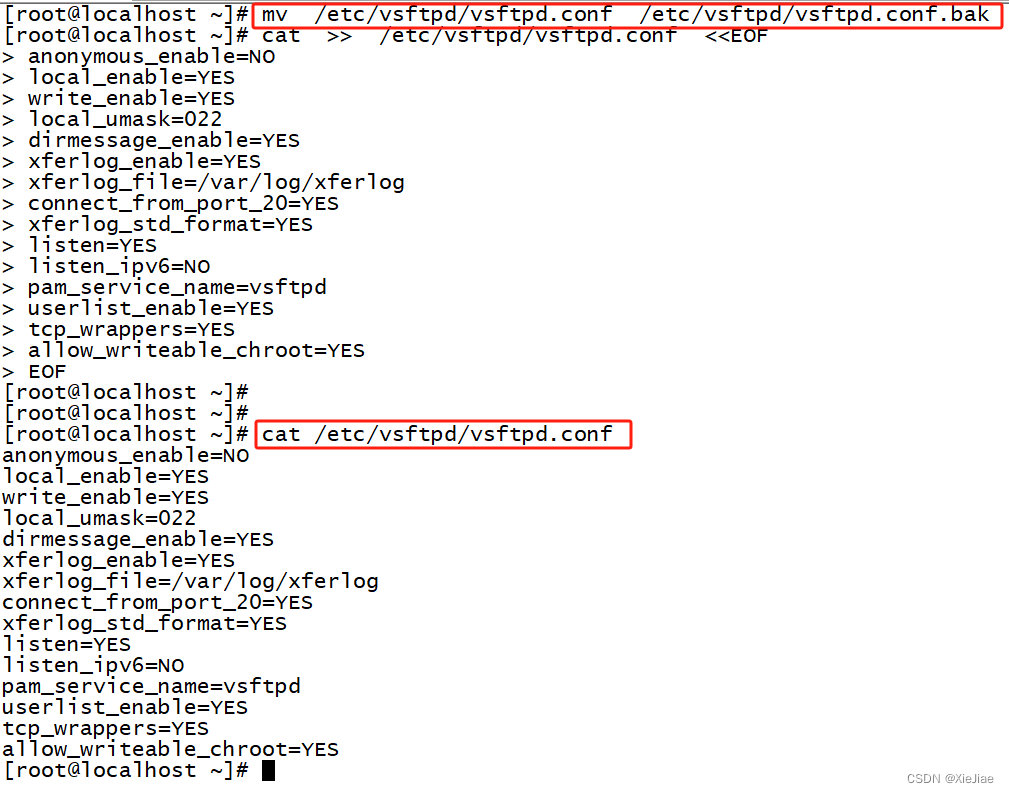 2.修改/etc/pam.d/vsftpd
2.修改/etc/pam.d/vsftpd
sed -i "s/^[^#].*pam_shells.so$/#&/g" /etc/pam.d/vsftpd三、创建本地vsftp服务认证的用户
1.创建用户名以及密码
useradd ceshi -s /sbin/nologin
passwd ceshi![]()
四、启动服务并且查看服务状态以及服务测试
1、服务控制
systemctl start vsftpd.service #启动vsftp服务
systemctl enable vsftpd.service #将vsftp服务设置为开机自启动
systemctl status vsftpd.service #查看服务状态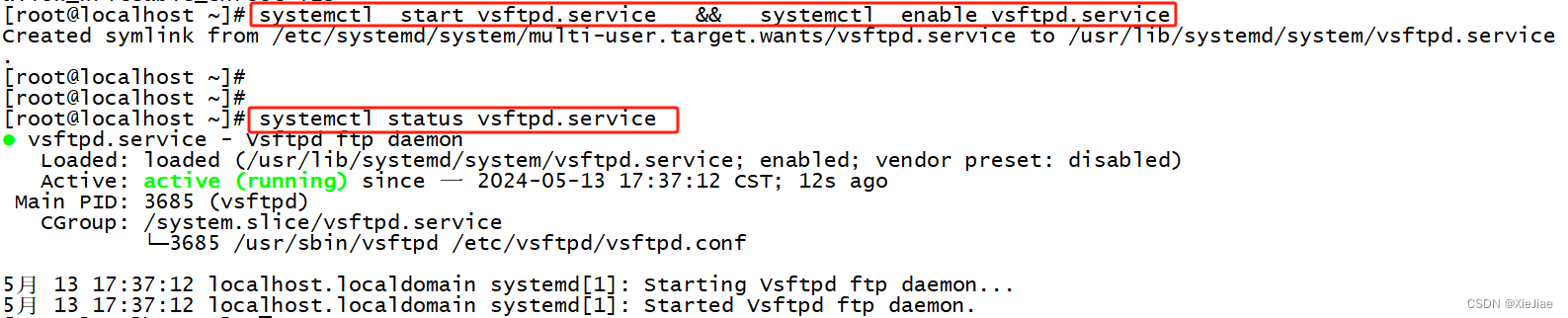
2、这里使用FlashFXP软件进行连接
设置快速连接的用户名以及服务器的地址然后点击连接进行连接访问
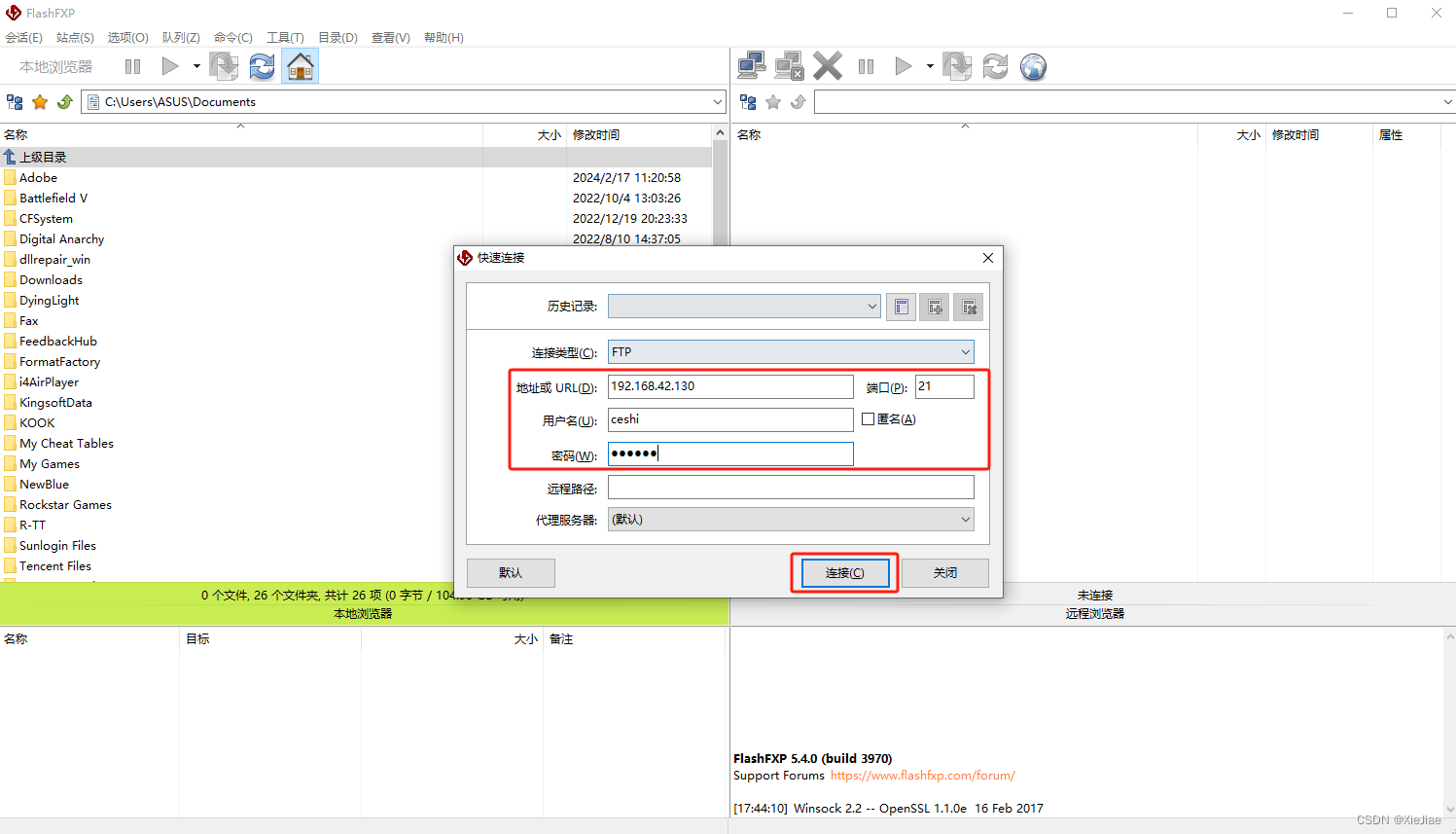
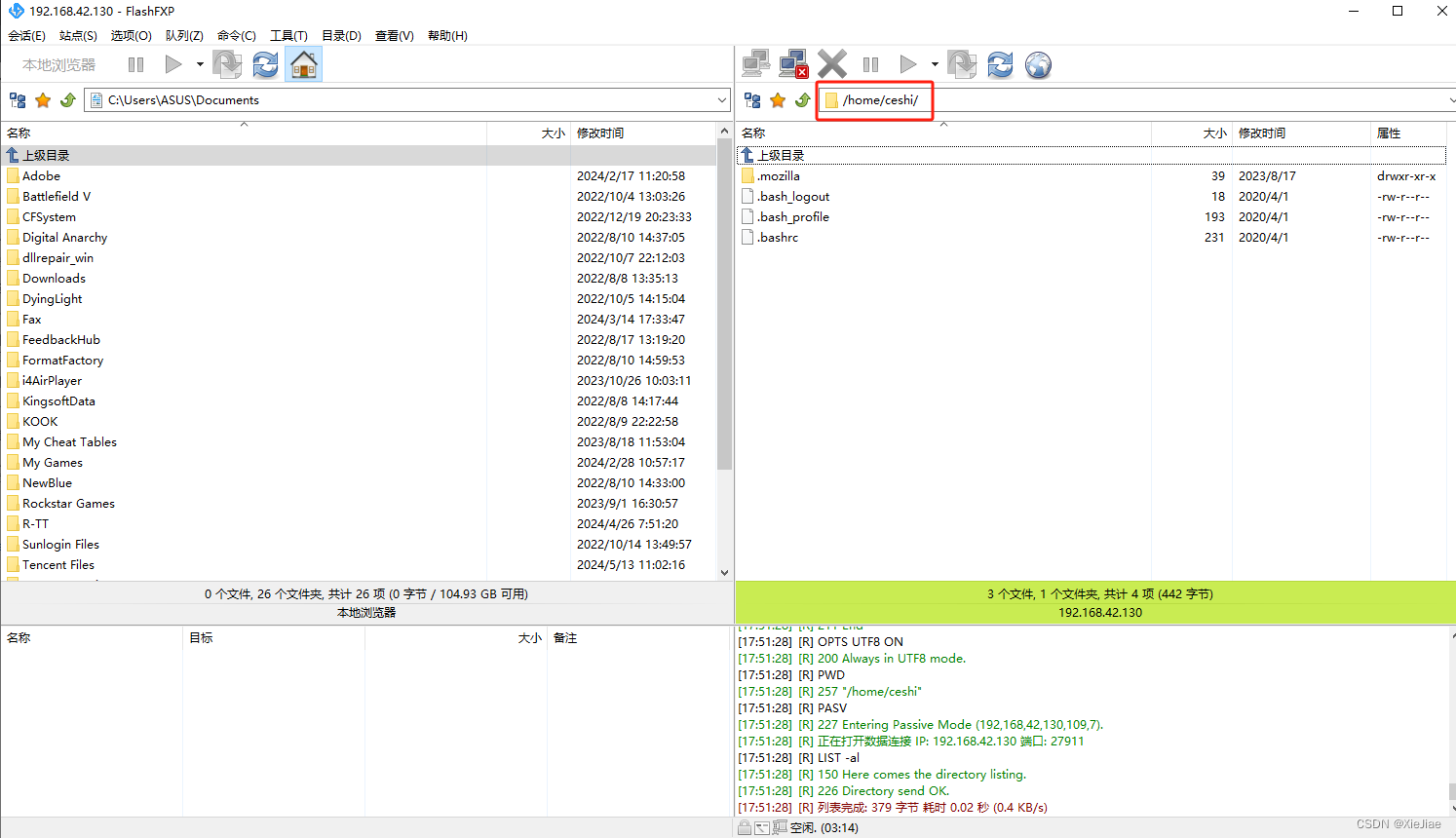
虚拟账户创建
一、安装
1.安装vsftp以及libdb-utils
yum install -y vsftp libdb-utils二、修改配置文件
1.修改/etc/vsftpd/vsftpd.conf配置文件
这里我对配置文件进行重写编辑了,对应配置的作用会注释出来
#配置文件进行备份
mv /etc/vsftpd/vsftpd.conf /etc/vsftpd/vsftpd.conf.bak1
#对配置文件进行重写
vim /etc/vsftpd/vsftpd.conf
anonymous_enable=NO
local_enable=YES
write_enable=YES
local_umask=022
dirmessage_enable=YES
xferlog_enable=YES
xferlog_file=/var/log/xferlog
connect_from_port_20=YES
xferlog_std_format=YES
listen=YES
listen_ipv6=NO
pam_service_name=vsftpd
userlist_enable=YES
tcp_wrappers=YES
allow_writeable_chroot=YES
guest_enable=YES
guest_username=ceshi
pam_service_name=vsftpd
user_config_dir=/etc/vsftpd/vsftpd_viruser
allow_writeable_chroot=YES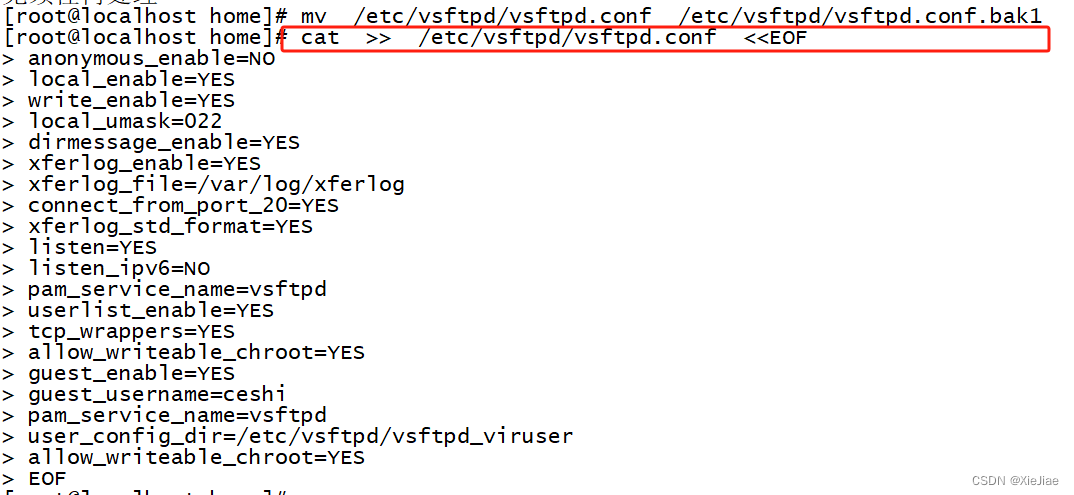
2.修改vsftpd pam验证配置文件
#先对文件进行备份
mv /etc/pam.d/vsftpd /etc/pam.d/vsftpd.bak
#重写配置文件
vim /etc/pam.d/vsftpd
auth required pam_userdb.so db=/etc/vsftpd/vir_user
account required pam_userdb.so db=/etc/vsftpd/vir_user
3.创建虚拟账户密码文件
#奇数行为帐号,偶数行为密码
cat >> /etc/vsftpd/vir_user <<EOF
xuni1
123456
EOF4.配置虚拟用户配置文件
1.创建虚拟用户配置文件存放目录
mkdir /etc/vsftpd/vsftpd_viruser/2.对虚拟用户配置文件进行写入,文件名就是虚拟用户的用户名
vim /etc/vsftpd/vsftpd_viruser/xuni1
write_enable=YES
anon_world_readable_only=NO
#download_enable=NO
anon_upload_enable=YES
anon_mkdir_write_enable=YES
anon_other_write_enable=YES
anon_umask=022
local_root=/home/ceshi/xuni13.生成虚拟用户数据库
db_load -T -t hash -f /etc/vsftpd/vir_user /etc/vsftpd/vir_user.db
chmod 700 /etc/vsftpd/vir_user.db4.创建虚拟用户的目录
mkdir -p /home/ceshi/xuni1
chown -R ceshi.ceshi /home/ceshi/xuni1三、启动服务并且查看服务状态以及服务测试
1.服务控制
systemctl start vsftpd.service #启动vsftp服务
systemctl enable vsftpd.service #将vsftp服务设置为开机自启动
systemctl status vsftpd.service #查看服务状态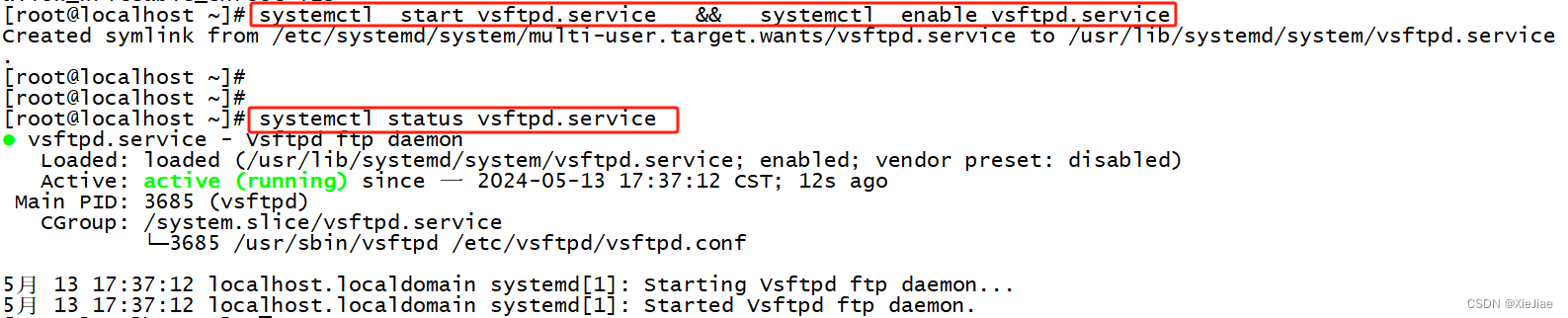
2、这里继续使用使用FlashFXP软件进行连接,但是登入的用户是使用虚拟用户
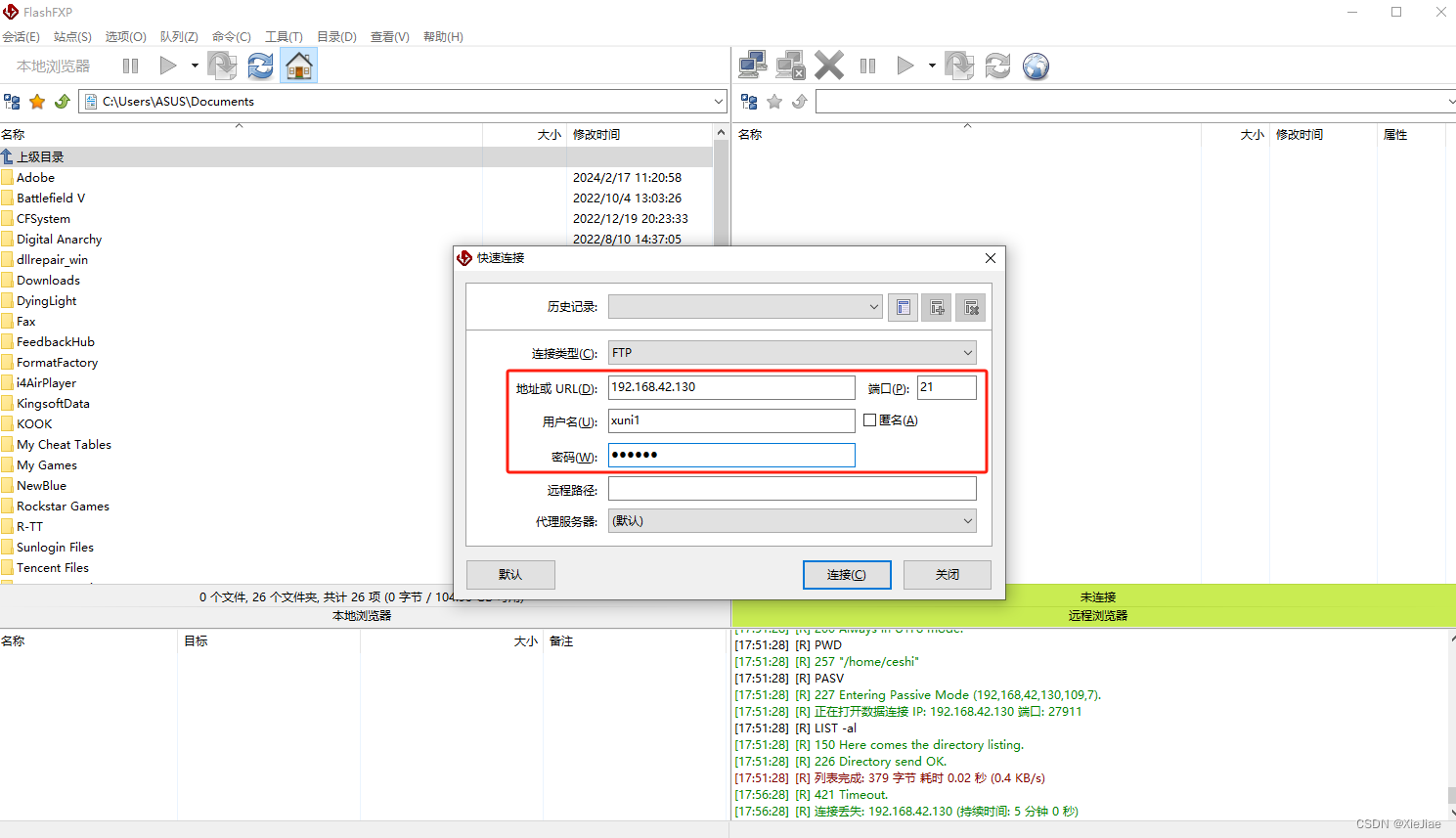
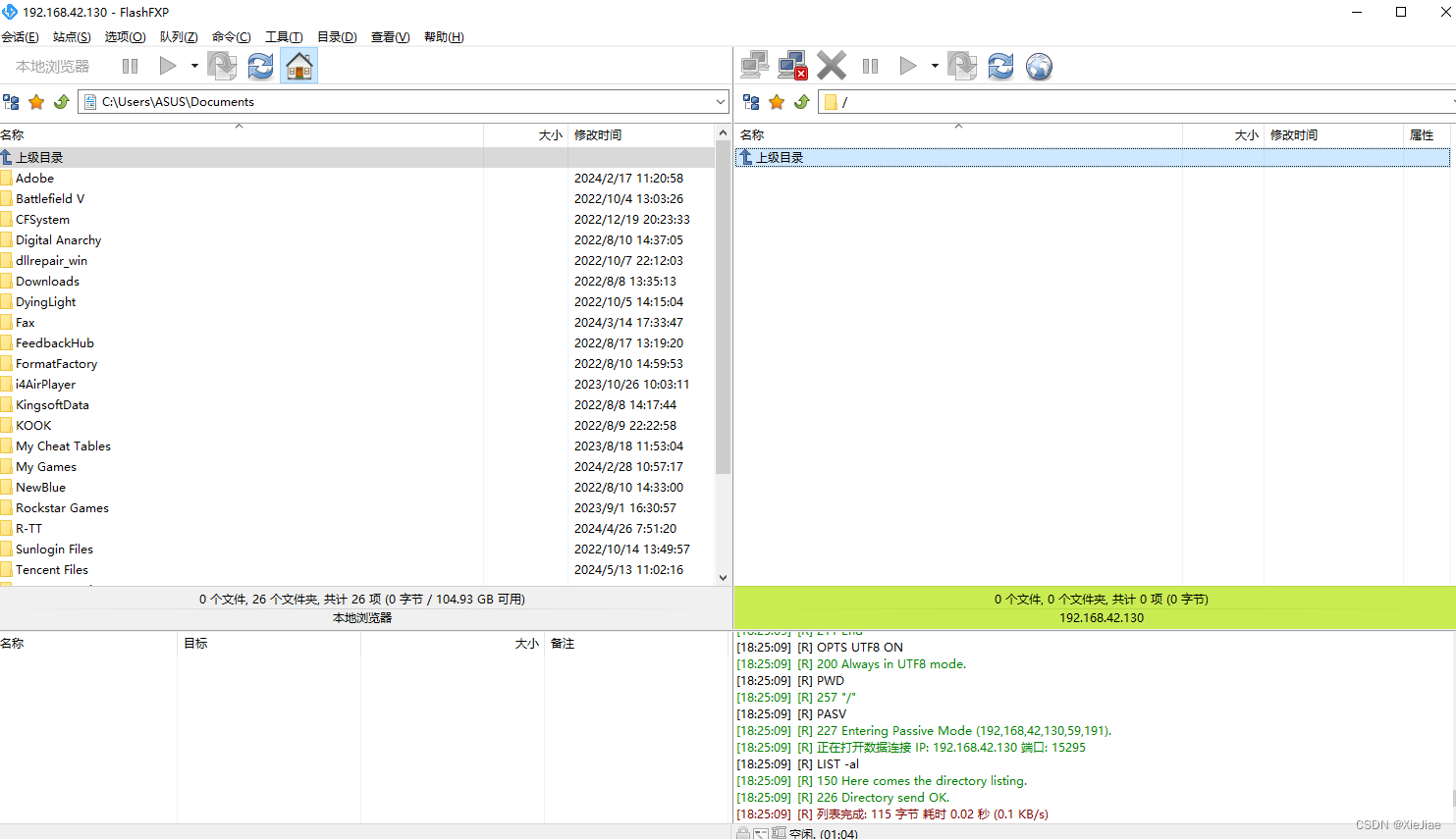





















 2万+
2万+

 被折叠的 条评论
为什么被折叠?
被折叠的 条评论
为什么被折叠?








